pdf压缩器压缩文件怎么使用|pdf压缩文件使用方法
更新时间:2016-11-12 09:18:55作者:ujiaoshou
pdf压缩器压缩文件怎么使用?相信很多人都遇见过和我一样的烦恼,就是工作中因为文件体积太大,导致没地方存放。而且有的都是重要的资料,又舍不得删掉,这实在是很困恼。现在我分享给大家一个存放文件的好办法,那就是使用压缩器把文档压缩的很小,而且还不会丢失文件和出现错误。不需要重新修改,就可以完成文件的压缩,办公人员的好助手。
pdf压缩文件使用方法:
1、PDF压缩器是一个专业的PDF文件压缩工具,经测试软件对中文字符(简繁中文)支持良好,压缩效果非常好,它提供的全新的文档识别功能,大大提高了用户工作效率。同时它还自带多种小工具,PDF文件压缩就是其中之一。
2、PDF压缩器的使用方法:首先打开软件,选择主窗口左侧的“PDF压缩”文件模式。
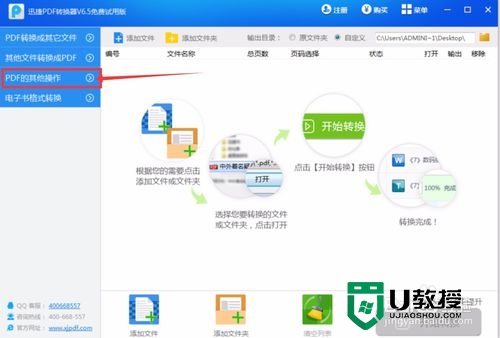
3、然后再根据自己所要进行的操作来选择模式,压缩文件的话就直接选择压缩按钮。
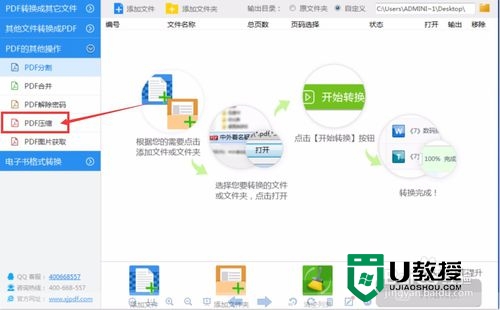
4、点击“添加文件/添加文件夹”,PDF压缩工具还支持批量上传。
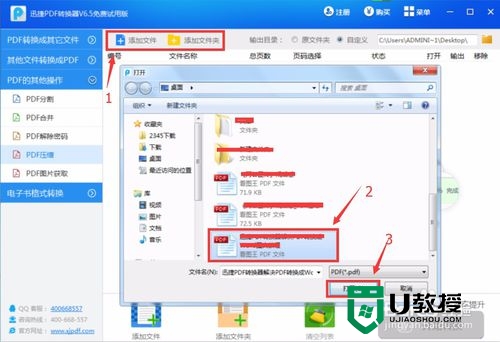
5、设置文件的保存路径,可以自定义选择文件存储的地方。
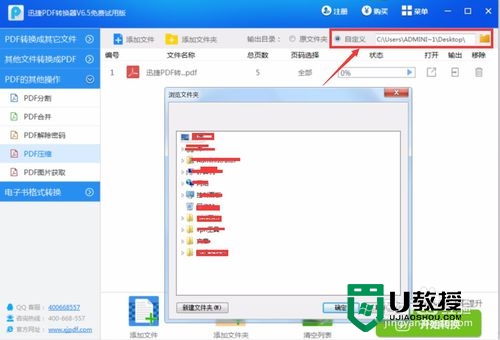
6、最后一步,直接点击文件列表下方的“开始压缩”按钮,就完成了
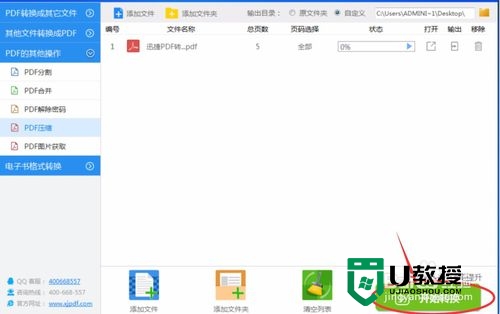
7、完成之后的状态则如下图所示:
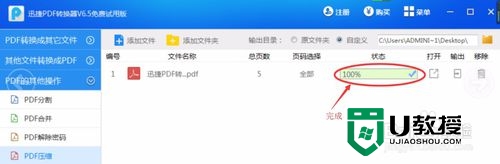
以上就是【pdf压缩器压缩文件怎么使用】,操作起来很简单,有需要的用户都可以试试,还有其他的电脑的问题或者是想自己u盘重装电脑系统的话,都欢迎上u教授官网查看。
pdf压缩器压缩文件怎么使用|pdf压缩文件使用方法相关教程
- pdf文件太大怎么压缩 压缩pdf文件的详细教程
- 怎么压缩pdf文件大小 怎么压缩pdf文件到指定大小
- pdf怎么压缩 pdf文件免费压缩方法
- 怎么用360压缩软件压缩图片 使用360压缩软件压缩图片的方法
- pdf文件太大怎么压缩变小 pdf文件如何缩小文件大小
- ppt压缩文件怎么压缩最小 ppt怎么压缩文件大小
- 电脑上怎么压缩文件夹成压缩包 电脑上如何压缩文件夹
- ppt压缩文件怎么压缩最小 ppt怎么压缩文件大小
- 电脑怎么压缩文件 电脑压缩文件的方法介绍
- ppt压缩文件怎么压缩最小 ppt怎么压缩文件大小
- 5.6.3737 官方版
- 5.6.3737 官方版
- Win7安装声卡驱动还是没有声音怎么办 Win7声卡驱动怎么卸载重装
- Win7如何取消非活动时以透明状态显示语言栏 Win7取消透明状态方法
- Windows11怎么下载安装PowerToys Windows11安装PowerToys方法教程
- 如何用腾讯电脑管家进行指定位置杀毒图解

